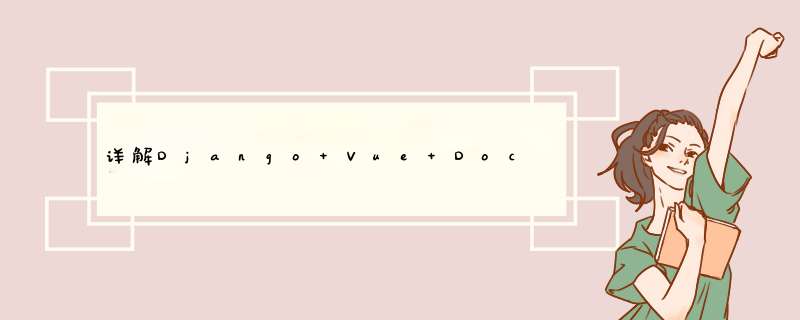
大家好,我叫林宗霖,是一位测试工程师,也是全栈测开训练营中的一名学员。
在跟着训练营学习完Docker容器技术系列的课程后,理所应当需要通过实 *** 来进行熟悉巩固。正好接口自动化测试平台需要迁移到新的测试服务器上,就想要体验一番Docker的“一次构建,处处运行”。这篇文章简单介绍了下这次部署的过程,其中使用了Dockerfile定制镜像和Docker-Compose多容器编排。
项目采用的是前后端分离技术来实现的,前端是Vue+ElementUI,后端是Django+DRF,数据库是MySQL,当前部署版本没有其他中间件。
下述所有 *** 作,皆在Centos 7环境下进行
1.清理或卸载旧版本:
sudo yum remove docker \
docker-client \
docker-client-latest \
docker-common \
docker-latest \
docker-latest-logrotate \
docker-logrotate \
docker-engine
2.更新yum库
sudo yum install -y yum-utils
sudo yum-config-manager \
--add-repo \
https://download.docker.com/linux/centos/docker-ce.repo
3.安装最新版本
sudo yum install docker-ce docker-ce-cli containerd.io
4.启动Docker服务
sudo systemctl start docker
5.下载docker compose安装包
采用curl安装的方式比直接用pip安装好处是不怕缺少某些依赖
sudo curl -L "https://github.com/docker/compose/releases/download/1.28.6/docker-compose-$(uname -s)-$(uname -m)" -o /usr/local/bin/docker-compose
6.修改docker compose的权限
sudo chmod +x /usr/local/bin/docker-compose2.2 Dockerfile定制python容器
首先把需要部署的django项目代码放到特定目录下(这里是/data/test_object)
把django项目依赖包文件requirements.txt也放在该目录下
创建Dockerfile文件:vim Dockerfile
Dockerfile内容:(注意:注释别跟在语句后面,有些语句执行时会因此出现问题):
# 基础镜像 FROM python:3.6.8 # 把输出及时重定向到文件,替代python -u ENV PYTHONUNBUFFERED 1 # 创建目录并切换工作目录 RUN mkdir /code && mkdir /code/db WORKDIR /code # 添加文件 ADD ./requirements.txt /code/ # 执行命令 RUN pip install -r requirements.txt # 添加文件 ADD . /code/2.3 编写Docker Compose容器编
排同样的目录,创建docker-compose.yml文件:vim docker-compose.yml,内容(编排Python容器和Mysql容器)
# docker compose版本
version: "3.9"
# 服务信息
services:
# mysql容器,名字自定义
db:
image: mysql:5.7
expose:
- "3306"
volumes:
- ./db:/var/lib/mysql
#设置数据库表的数据集
command: [
'--character-set-server=utf8',
'--collation-server=utf8_unicode_ci'
]
environment:
- MYSQL_DATABASE=xxxx
- MYSQL_ROOT_PASSWORD=yyyy
restart: always
# django服务
web:
# 基于本路径的Dockerfile创建python容器
build: .
command: bash -c "python ./test_plat_form/manage.py migrate && python ./test_plat_form/manage.py runserver 0.0.0.0:8000"
volumes:
- .:/code
ports:
- "8000:8000"
expose:
- "8000"
# 当前服务所依赖的服务,会先启动依赖服务再启动当前服务
depends_on:
- db
# 容器ip是可变的,替代配置文件中mysql的HOST的值;名字和上面的mysql容器服务的名字一致
links:
- db
volumes:
- ./files/suites:/code/test_plat_form/suites
- ./files/debugs:/code/test_plat_form/debugs
- ./files/reoprts:/code/test_plat_form/reports
- ./files/run_log:/code/test_plat_form/run_log
修改django项目setting.py文件中的mysql的host,改成上面web节点中links的值
DATABASES = {
'default': {
'ENGINE': 'django.db.backends.mysql',
'NAME': 'xxxx',
'USER': 'root',
'PASSWORD': 'yyyy',
'HOST': 'db', # 这里进行修改
'PORT': 3306
}
}
执行命令
所在路径:和Dockerfile等文件同个路径下
构建容器:docker-compose build
运行容器:docker-compose up 或者 后台运行容器:docker-compose up -d
vue使用传统的搭建方式即可:
服务器配置node npm环境
安装全局pm2
修改项目中api的host为服务器的ip或域名
打包vue项目:npm run build编写个app.js启动脚本,主要目的是是读取dist目录下的单页面文件(index.js),监听8080端口
const fs = require('fs');
const path = require('path');
const express = require('express');
const app = express();
app.use(express.static(path.resolve(__dirname, './dist')))
//读取目录下的单页面文件(index.js),监听8080端口。
app.get('*', function(req, res) {
const html = fs.readFileSync(path.resolve(__dirname, './dist/index.html'), 'utf-8')
res.send(html)
})
app.listen(8080);
把打包好的dist目录、app.js、package.json复制到项目目录下
进入项目目录,安装依赖:npm install
启动服务:pm2 start app.js5、最终效果
运行容器日志:
浏览器访问http://ip:8080并登录:
这个项目组成目前还比较简单,只用了2个容器进行编排。但是以此为例,在搭建更多容器时,我们首先根据项目组成定制不同的容器,然后规划好容器之间的是组织关系和依赖关系,相信也是能顺利搭建起来的。
到此这篇关于详解Django+Vue+Docker搭建接口测试平台实战的文章就介绍到这了,更多相关Django+Vue+Docker搭建接口测试 内容请搜索脚本之家以前的文章或继续浏览下面的相关文章希望大家以后多多支持脚本之家!
欢迎分享,转载请注明来源:内存溢出

 微信扫一扫
微信扫一扫
 支付宝扫一扫
支付宝扫一扫
评论列表(0条)